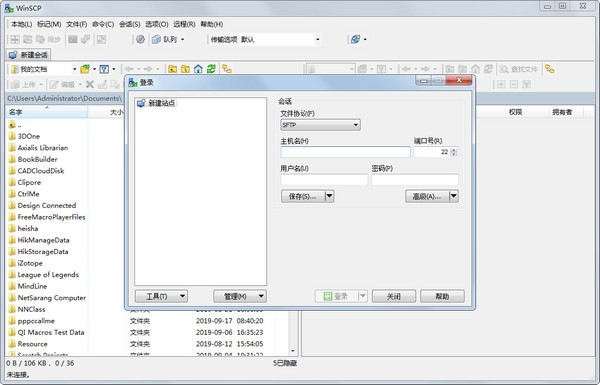- 安卓下载 相关标签
类型:FTP 工具
语言:简体中文
更新: 2020-03-10 12:38:24
大小:11 GB
平台:Win All
 Wing FTP Server 企业注册版
Wing FTP Server 企业注册版 FTP同步上传工具(Batch File FTP Sync Uploader 2010)汉化绿色特别版
FTP同步上传工具(Batch File FTP Sync Uploader 2010)汉化绿色特别版 FTPRush(高性能ftp/fxp客户端)2.1.4 多国语言绿色免费版
FTPRush(高性能ftp/fxp客户端)2.1.4 多国语言绿色免费版 简单FTP Server(轻松搭建属于自己的ftp服务器)v1.0 中文绿色免费版
简单FTP Server(轻松搭建属于自己的ftp服务器)v1.0 中文绿色免费版 WinSCP 多国语言免费版
WinSCP 多国语言免费版 草根站长工具箱(集合了站长平时用到的所有工具)v10.5 中文绿色免费版
草根站长工具箱(集合了站长平时用到的所有工具)v10.5 中文绿色免费版 FlashFXP 单文件版(强大的FTP客户端)5.3.0.3932 中文特别版
FlashFXP 单文件版(强大的FTP客户端)5.3.0.3932 中文特别版 Xlight FTP Server(非常易用的FTP服务器)v3.8 中文绿色全功能注册版
Xlight FTP Server(非常易用的FTP服务器)v3.8 中文绿色全功能注册版 8UFTP(FTP客户端工具/支持在线解压缩/多线程)v3.8.1.3 中文绿色免费版
8UFTP(FTP客户端工具/支持在线解压缩/多线程)v3.8.1.3 中文绿色免费版
- 1[FTP 工具 ]WinSCP Portable(SFTP客户端)中文便携版
- 2[FTP 工具 ]Serv-U FTP Server(强大易用的FTP服务器)v10.3.0.1官方多国语言版+注册
- 3[FTP 工具 ]FlashFXP V3.6 Final(3.6.0 Build 1240)先锋论坛四合一美化版
- 4[FTP 工具 ]FlashFXP Portable 中文便携版
- 5[FTP 工具 ]FileZilla Server(FTP服务器软件)汉化绿色版
- 6[FTP 工具 ]Serv-U FTP Server v6.4.0.6(汉化纯净安装特别版)功能强大的FTP服务器
- 7[FTP 工具 ]绿环FTP数据备份(备份网站中的FTP服务器)v1.61 中文绿色免费版
- 8[FTP 工具 ]FileZilla Portable(FTP客户端)中文便携版
- 9[FTP 工具 ]Titan FTP Server(企业级的FTP服务器)v6.26 Build 632英文特别版
- 10[FTP 工具 ]EmFTP Professional(Windows下的文本编辑软件)v2.02.2汉化绿色特别版
WinSCP客户端是一款非常实用的FTP传输软件,通过和远程服务器建立连接后,就可以很轻松的传输数据了。连接稳定,数据传输速度快,在WinSCP中,一般的文件操作都没有问题,如:复制、移动、更名文件或文件夹等。
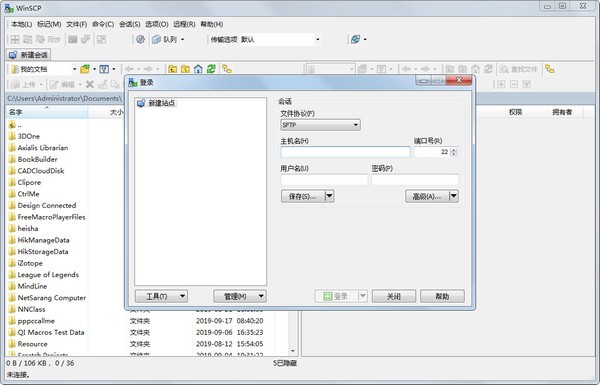
WinSCP(SFTP客户端)软件的界面采用的是双窗口模式,界面看起来非常清爽整洁。软件支持中文页面,不用担心看不懂的问题,使用方法也很简单,软件内还有着使用教学。
【软件特点】
图形用户界面
多语言
与 Windows 完美集成(拖拽, URL, 快捷方式)
支持所有常用文件操作
支持基于 SSH-1、SSH-2 的 SFTP 和 SCP 协议
支持批处理脚本和命令行方式
多种半自动、自动的目录同步方式
内置文本编辑器
支持 SSH 密码、键盘交互、公钥和 Kerberos(GSS) 验证
通过与 Pageant(PuTTY Agent)集成支持各种类型公钥验证
提供 Windows Explorer 与 Norton Commander 界面
可选地存储会话信息
可将设置存在配置文件中而非注册表中,适合在移动介质上操作
【使用方法】
1.本地文件目录与远程机器目录对比功能
如果你想知道本地文件列表和远程机器上对应目录文件列表的差异,那么可以点击“命令->比较目录”,那么这时候软件会自动把本地或服务器上最新的文件高亮起来,你就知道哪些是新文件了,然后你可以手动进行同步,也可以用“命令->同步”来实现自动同步。
2.调用喜爱的编辑器直接编辑服务器上的文件
如果你想快速修改服务器上的文件,不想反复地保存文件后又手动上传文件,那么可以尝试直接右键点击服务器的文件列表中需要修改的文件,然后点击“编辑”按钮,这时默认会调用winscp自带的文本编辑器编辑您的文件,当您点击保存后,您无需手动上传,winscp会监视文件的保存事件,然后自动上传。
如果您想调用自己喜爱的编辑器编辑文件,比如editplus、notepad++等等,可以进行个性化设置,点击“选项->选项->编辑器”,在这里设置您想要的编辑器。
默认winscp会在windows的临时目录创建您编辑文件的临时副本,您也可以修改这个临时文件的放置目录,可在“选项->选项->存储”中设置。
注意:编辑服务器上的文件之后,别忘记拖下来到本地svn目录
3.同步浏览功能
当你需要上传本地文件到服务器时,你可能会先打开本地目录,然后再去右侧服务器目录中打开对应的目录,然后切换本地目录时,也去右侧服务器中去切换对应的目录,如果你真是这样做的,那么你就落伍了。
Winscp有个“同步浏览”功能,顾名思义,就是实现本地目录和服务器目录的同步浏览,当你切换到左侧的a目录时,右侧服务器文件窗口会也自动切换到到a目录,免去了你手工去切换的麻烦。
实现同步浏览,首先需把本地和服务器目录先设置为一样的,路径可以要求不一样,但是子目录的列表需要大致一样,比如左侧是“coreinclude”,右侧则是“/core/include”,然后点击“命令->同步浏览”,这时候,你在某一窗口切换目录时,另一窗口会自动切换到对应的目录。
4.其他
a)打开左侧本地目录对应的windows资源管理器
b)收藏常用目录,估计很多人都用,就不赘述了
一个软件可能被人常用的功能就20%左右,因此,一个你可能天天在用的软件,实际上还有很多功能没有被你发掘出来,每个软件都隐藏着很多锦上添花的功能,有些功能隐藏在深闺中,一旦被挖掘出来,则可大大提高工作效率。
 ChinaFTP(国人开发的FTP客户端软件)7.0.1.23 去广告简体绿色版
ChinaFTP(国人开发的FTP客户端软件)7.0.1.23 去广告简体绿色版 WinSCP 多国语言绿色版
WinSCP 多国语言绿色版 Ftp服务器(含FTP全部常用功能/小型客户使用版本)2.1 简体绿色免费版
Ftp服务器(含FTP全部常用功能/小型客户使用版本)2.1 简体绿色免费版 守望FTP服务器(小巧灵活的FTP服务器工具)1.0.0 简体绿色免费版
守望FTP服务器(小巧灵活的FTP服务器工具)1.0.0 简体绿色免费版 EasyFtp Server(支持多用户权限多目录WEB访问)1.7.0.10 简体绿色免费版
EasyFtp Server(支持多用户权限多目录WEB访问)1.7.0.10 简体绿色免费版 FileZilla 官方中文版
FileZilla 官方中文版 Quick Easy FTP Server(全中文FTP服务器软件)v4.0.0 简体绿色免费版
Quick Easy FTP Server(全中文FTP服务器软件)v4.0.0 简体绿色免费版 Quick n Easy FTP Server Pro(小巧多线程的FTP服务器软件)v3.20 汉化绿色特别版
Quick n Easy FTP Server Pro(小巧多线程的FTP服务器软件)v3.20 汉化绿色特别版 FTP Commander Deluxe(小巧FTP豪华版软件)v9.02多国语言绿色特别版
FTP Commander Deluxe(小巧FTP豪华版软件)v9.02多国语言绿色特别版
WinSCP(SFTP客户端)软件 v5.17.2 免费版其他版本
用户评论
最新评论
- 置顶 河北承德电信 网友 敷衍
好东西值得分享
- 置顶 山东菏泽联通 网友 星星少女?
凡事要乘早
- 置顶 甘肃定西电信 网友 东风寄千愁
谢谢小编大大分享,支持一下。。。
- 置顶 河南开封电信 网友 等过春秋
这软件好用,奥力给
- 置顶 云南保山联通 网友 一米阳光°几度温暖
成功下载&成功使用


 Xmanager7下载 v7.0.0012 中文无限制版
Xmanager7下载 v7.0.0012 中文无限制版 FinalShell高级版 v3.9.2 绿色中文版
FinalShell高级版 v3.9.2 绿色中文版 NxShell官方下载 v1.5.0 免费中文版
NxShell官方下载 v1.5.0 免费中文版 FileZilla(FTP客户端) v3.56.0 专业版
FileZilla(FTP客户端) v3.56.0 专业版 FileZilla中文汉化版下载 百度网盘分享 绿色免安装版
FileZilla中文汉化版下载 百度网盘分享 绿色免安装版 FreeFileSync自动同步捐赠版下载 v11.11 绿色版
FreeFileSync自动同步捐赠版下载 v11.11 绿色版 filezilla linux服务器终端免费下载 v3.53.1 最新版
filezilla linux服务器终端免费下载 v3.53.1 最新版 cyberduck for windows最新版下载 v7.0.2.3 免费版
cyberduck for windows最新版下载 v7.0.2.3 免费版 chinaftp(FTP服务器搜索工具)下载 v7.57.8.21 官方版
chinaftp(FTP服务器搜索工具)下载 v7.57.8.21 官方版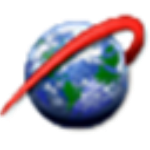 SmartFTP中文版加速下载 v9.0 免激活版
SmartFTP中文版加速下载 v9.0 免激活版 home ftp server汉化版免费下载 v1.14.0.176 绿色中文版
home ftp server汉化版免费下载 v1.14.0.176 绿色中文版 Cyberduck FTP/SFTP传输软件电脑版下载 v7.5.1 中文版
Cyberduck FTP/SFTP传输软件电脑版下载 v7.5.1 中文版 ftp上传工具(FileZilla)下载 v3.5 免费版
ftp上传工具(FileZilla)下载 v3.5 免费版 tftpd汉化版下载 v4.52 32/64位
tftpd汉化版下载 v4.52 32/64位 utorrent官方下载 v3.5.5.4 中文版
utorrent官方下载 v3.5.5.4 中文版 cuteftp中文版下载 v8.3.2 免费版
cuteftp中文版下载 v8.3.2 免费版 8UFTP官方下载 v3.8.2.0 电脑版
8UFTP官方下载 v3.8.2.0 电脑版 curl官方下载 v7.67.0.20191031 正式版
curl官方下载 v7.67.0.20191031 正式版 Wing FTP Server(跨平台FTP服务器端) v6.28 最新版
Wing FTP Server(跨平台FTP服务器端) v6.28 最新版 FileZilla免费FTP客户端下载 v3.47.2.1 中文版
FileZilla免费FTP客户端下载 v3.47.2.1 中文版